Windows Media Player Przyspiesz wideo
Windows Media Player posiada dedykowaną funkcję, która pozwala dowolnie regulować prędkość odtwarzania wideo. Ten post Ci powie jak przyspieszyć filmy w programie Windows Media Player krok po kroku.
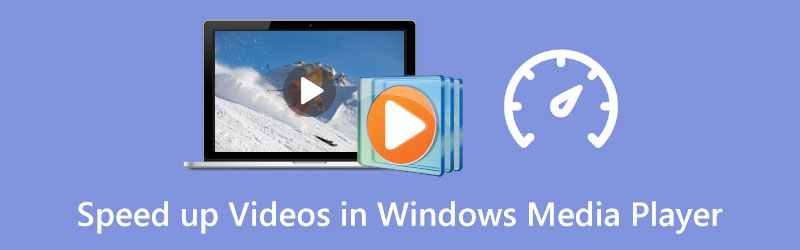
- LISTA PRZEWODNIKÓW
- Część 1. Przyspiesz wideo w programie Windows Media Player
- Część 2. Przyspiesz wideo w systemie Windows 10/11 za pomocą zdjęć
- Część 3. Profesjonalny sposób na przyspieszanie lub spowalnianie filmów
- Część 4. Często zadawane pytania dotyczące przyspieszania programu Windows Media Player
Część 1. Jak przyspieszyć swoje filmy w programie Windows Media Player
Na każdym urządzeniu z systemem Windows preinstalowany jest program Windows Media Player, który ułatwia przeglądanie plików wideo i audio. Podczas oglądania filmów lub słuchania pliku muzycznego w programie Windows Media Player możesz go także użyć do zmiany szybkości odtwarzania zgodnie z własnymi wymaganiami. Teraz możesz wykonać poniższe kroki, aby z łatwością przyspieszyć odtwarzanie filmów w programie Windows Media Player.
Otwórz program Windows Media Player i dodaj do niego plik wideo w celu odtworzenia.
Kliknij prawym przyciskiem myszy okno odtwarzania i wybierz Wzmocnienie opcja. Z listy rozwijanej przejdź do Ustawienia prędkości odtwarzania.
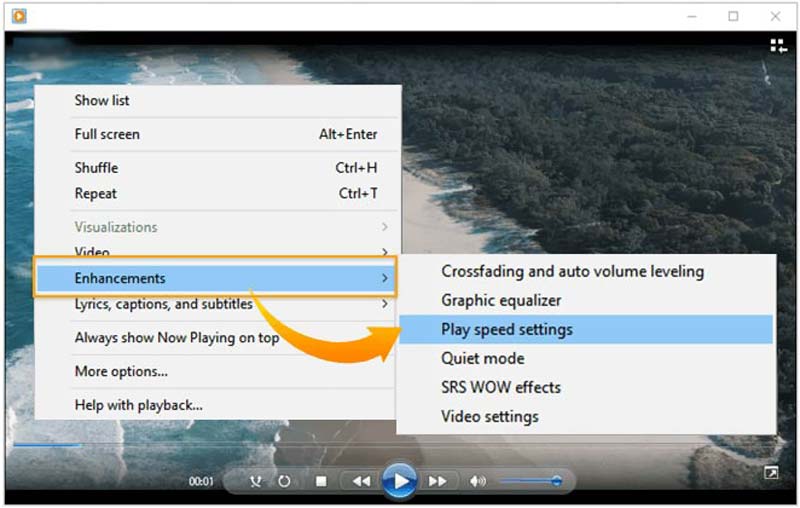
Na ekranie pojawi się wyskakujące okienko ustawień szybkości odtwarzania. Tutaj możesz przeciągnąć i przesunąć suwak w prawo, aby przyspieszyć odtwarzanie wideo. Aby spowolnić odtwarzanie plików wideo w programie Windows Media Player, możesz przeciągnąć suwak szybkości w lewo.
Część 2. Jak przyspieszyć wideo w systemie Windows 10/11 za pomocą aplikacji Zdjęcia
Jako użytkownik systemu Windows 10 lub Windows 11 możesz polegać na wbudowanym Zdjęcia aplikacja do łatwej zmiany prędkości odtwarzania plików wideo i audio.
Znajdź aplikację Zdjęcia na komputerze z systemem Windows i otwórz ją. Możesz kliknąć ikonę Windows w lewym dolnym rogu, a następnie wyszukać Zdjęcia, aby szybko je zlokalizować.
Kliknij na Nowe wideo kartę, a następnie wybierz opcję Nowy projekt wideo opcję z menu rozwijanego.
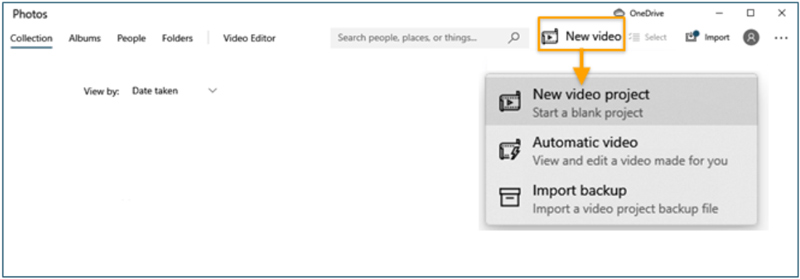
Zaimportuj wideo, którego prędkość odtwarzania chcesz zmienić, klikając przycisk Dodać przycisk, a następnie przeciągając go do scenorysu. Następnie możesz kliknąć przycisk Prędkość na pasku narzędzi, aby dostosować prędkość wideo. Tutaj możesz przeciągnąć slajd w prawo, aby przyspieszyć wideo.
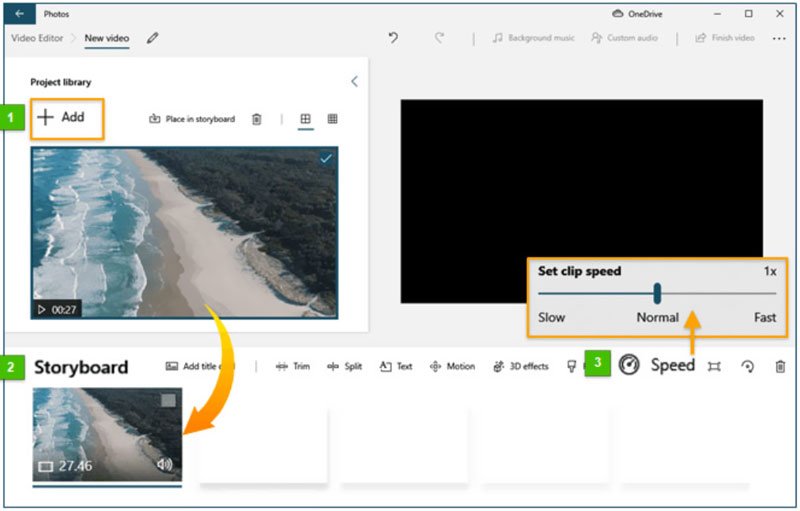
Część 3. Profesjonalny sposób na przyspieszenie lub spowolnienie wideo
Aby łatwo przyspieszyć lub spowolnić wideo, możesz także zwrócić się do profesjonalnych edytorów wideo. Dlatego szczerze polecamy Najlepszy konwerter wideo abyś mógł zmienić prędkość odtwarzania wideo w zależności od potrzeb. Posiada dedykowaną Kontroler prędkości wideo narzędzie do łatwego zwiększania lub zmniejszania prędkości odtwarzania filmów.
Pobierz bezpłatnie i otwórz Video Converter Ultimate na swoim komputerze. Możesz go użyć do przyspieszenia lub spowalniaj filmy zarówno na komputerach PC i Mac z systemem Windows 11/10/8/7. Po wejściu do niego możesz kliknąć przycisk Przybornik kartę, a następnie uruchom Kontroler prędkości wideo.

Kliknij na + w wyskakującym oknie Video Speed Controller, aby przeglądać i importować plik wideo. Ten kontroler prędkości wideo doskonale obsługuje 8K/5K/4K, 1080p/720p HD i popularne filmy SD w różnych formatach, takich jak MP4, AVI, FLV, MOV, MKV, WMV, M4V i inne.
Gdy tylko plik wideo zostanie załadowany, wbudowany odtwarzacz multimedialny automatycznie go odtworzy. Masz dziesięć opcji prędkości, aby dowolnie regulować prędkość odtwarzania wideo. Jeśli chcesz przyspieszyć wideo, możesz spróbować wybrać 1,25X, 1,5X, 2X, 4X lub 8X.

Po przyspieszeniu wideo do odpowiedniej prędkości odtwarzania, możesz kliknąć przycisk Eksport przycisk, aby zapisać go na komputerze.

Część 4. Często zadawane pytania dotyczące przyspieszania programu Windows Media Player
Jak przyspieszyć utwór w programie Windows Media Player?
Jeśli chcesz przyspieszyć dźwięk w programie Windows Media Player, możesz odtworzyć go w formacie WMP, kliknąć prawym przyciskiem myszy okno odtwarzania, a następnie wybrać Ulepszenia. Przejdź do ustawień prędkości odtwarzania, a następnie przesuń suwak w prawo, aby zwiększyć prędkość odtwarzania utworu.
Czy VLC może przyspieszyć wideo?
Tak. Możesz otworzyć swój film w VLC Media Player, kliknąć górne menu Odtwarzanie, a następnie wybrać Szybkość. Z listy rozwijanej możesz wybrać opcję Szybciej (dobrze) lub Szybciej, aby przyspieszyć wideo.
Jak przyspieszyć wideo na komputerze Mac?
Możesz użyć odtwarzacza QuickTime do otwierania i przyspieszyć wideo na komputerze Mac. Podczas oglądania filmu przy użyciu programu QuickTime możesz po prostu kliknąć przycisk przewijania dalej w elementach sterujących odtwarzaniem, aby zmienić szybkość odtwarzania o 2x, 5x, 10x, 30x i 60x. QuickTime umożliwia zmianę prędkości odtwarzania wideo z 1,1x na 2x.
Wniosek
W tym artykule omówiono trzy sposoby przyspieszania lub zwalniania szybkości odtwarzania filmów. Możesz się tego nauczyć przyspieszyć wideo w programie Windows Media Player. Możesz także skorzystać z wbudowanej aplikacji Zdjęcia lub zalecanego programu Video Converter Ultimate, aby dostosować prędkość wideo.
Co sądzisz o tym poście? Kliknij, aby ocenić ten wpis.
Doskonały
Ocena: 4.9 / 5 (na podstawie 314 głosów)
Znajdź więcej rozwiązań
Jak edytować wideo w zwolnionym tempie i zmniejszać prędkość wideo Z łatwością zwolnij wideo na iPhonie [dodatkowa wskazówka] Dowiedz się, jak przyspieszyć wideo na komputerze Mac i telefonie iPhone za pomocą iMovie Naucz się robić zwolnione tempo w iMovie i zwalniaj wideo Jak zmienić prędkość wideo i spowolnić wideo za pomocą TikTok 8 najlepszych aplikacji do kontrolerów prędkości wideo na komputerach stacjonarnych i w InternecieArtykuły względne
- Edytuj wideo
- Naucz się robić zwolnione tempo w iMovie i zwalniaj wideo
- Dowiedz się, jak przyspieszyć wideo na komputerze Mac i telefonie iPhone za pomocą iMovie
- Jak przyspieszyć wideo na iPhonie i iPadzie za pomocą 3 metod
- Szczegółowy przewodnik na temat spowalniania wideo na Snapchacie 2022
- Zdobądź 3 najlepsze aplikacje do przyspieszania filmów na różnych urządzeniach
- Jak zwolnić wideo i nagrać film w zwolnionym tempie 2022
- Najlepsze kamery w zwolnionym tempie i aplikacja do nagrywania filmów w zwolnionym tempie
- 4 metody, dzięki którym z łatwością i dwukrotnie szybciej stworzysz wideo
- Krótki przegląd 5 najlepszych twórców filmów w zwolnionym tempie
- Szczegółowy przewodnik, jak przycinać filmy na TikTok



